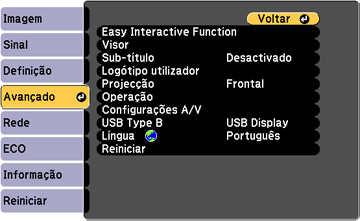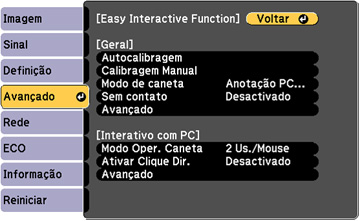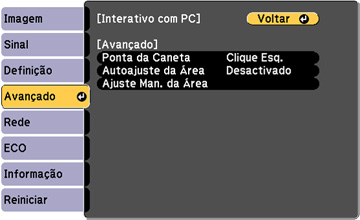Se você
conectou um computador diferente ou ajustou a resolução do
computador, a área de operação da caneta é ajustada automaticamente
para corresponder à posição de ponteiro do mouse. Se notar que a
posição da caneta está incorreta quando usa o modo Interativo com
PC, você pode ajustar a área da caneta manualmente.
Observação: O
ajuste manual não está disponível quando projetar de uma fonte de
rede.